5 מפות
סקירה כללית
בקטע ניטור ← מפות תוכל להגדיר, לנהל ולהציג מפות רשת.
כשתפתח את הקטע הזה, תראה את המפה האחרונה שלך גישה אליהם או רשימה של כל המפות שיש לך גישה אליהן.
כל המפות יכולות להיות ציבוריות או פרטיות. מפות ציבוריות זמינות עבור כל המשתמשים, בעוד מפות פרטיות נגישות רק לבעלים שלהם ול- משתמשים שאיתם המפה משותפת.
רישום מפה
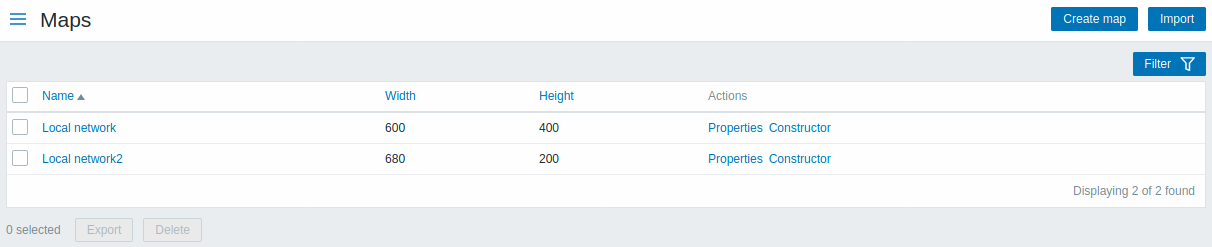
נתונים המוצגים:
| עמודה | תיאור |
|---|---|
| שם | שם המפה. לחץ על השם כדי לראות את המפה. |
| Width | מוצג רוחב המפה. |
| גובה | מוצג גובה המפה. |
| פעולות | שתי פעולות זמינות: מאפיינים - ערוך מפה כללית מאפיינים קונסטרוקטור - גש ל- רשת להוספת רכיבי מפה |
כדי להגדיר מפה חדשה, לחץ על כפתור צור מפה בפינה השמאלית העליונה. כדי לייבא מפה מקובץ YAML, XML או JSON, לחץ על הלחצן ייבוא כפתור בפינה הימנית העליונה. המשתמש שייבא את המפה יעשה זאת להיות מוגדר כבעליו.
שני כפתורים מתחת לרשימה מציעים כמה אפשרויות עריכה המונית:
- ייצוא - ייצא את המפות לקובץ YAML, XML או JSON
- מחק - מחק את המפות
כדי להשתמש באפשרויות אלה, סמן את תיבות הסימון לפני המפות המתאימות, לאחר מכן לחץ על הכפתור הנדרש.
באמצעות מסנן
אתה יכול להשתמש במסנן כדי להציג רק את המפות שאתה מעוניין בהן. לביצועי חיפוש טובים יותר, חיפוש הנתונים מתבצע עם פקודות מאקרו לא פתורות.
צפייה במפות
לצפייה במפה, לחץ על שמה ברשימת כל המפות.
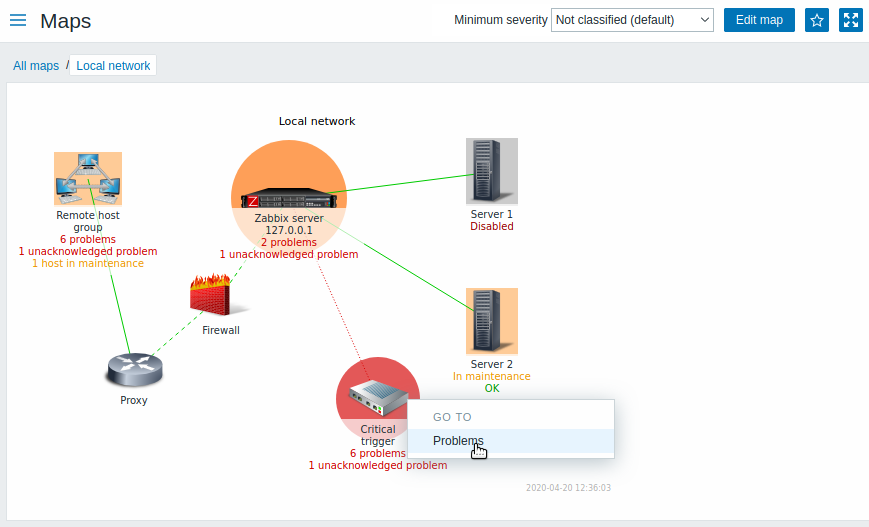
אתה יכול להשתמש בתפריט הנפתח בשורת הכותרת של המפה כדי לבחור את הנמוך ביותר רמת חומרת הבעיה מופעלת. החומרה מסומנת בתור ברירת מחדל היא הרמה שנקבעה בתצורת המפה. אם המפה מכיל תת-מפה, ניווט אל תת-מפת ישמור על חומרת המפה ברמה גבוהה יותר (למעט אם היא לא מסווגת, בזה במקרה, הוא לא יועבר למפת המשנה).
הדגשת סמל
אם רכיב מפה נמצא במצב בעיה, הוא מסומן בסיבוב מעגל. צבע המילוי של העיגול מתאים לצבע החומרה של הבעיה. רק בעיות ברמת החומרה שנבחרה או מעליה יוצג עם האלמנט. אם כל הבעיות מזוהות, א גבול ירוק עבה סביב העיגול מוצג.
בנוסף:
- מארח ב-maintenance מסומן ב-an כתום, ריבוע מלא. שימו לב שיש להדגשת תחזוקה עדיפות על פני הדגשת חומרת הבעיה (מאז Zabbix 6.0.5, רק אם רכיב המפה הוא מארח).
- מארח מושבת (לא מפוקח) מסומן באפור, מלא כיכר.
הדגשה מוצגת אם תיבת הסימון הדגשת סמלים מסומנת במפה קונפיגורציה.
סמני שינוי אחרונים
משולשים אדומים המצביעים פנימה מסביב לאלמנט מצביעים על לאחרונה שינוי סטטוס טריגר - שינוי שקרה ב-30 הדקות האחרונות. משולשים אלה מוצגים אם סמן אלמנטים במצב טריגר תיבת הסימון שינוי מסומנת במפה קונפיגורציה.
קישורים
לחיצה על רכיב מפה פותחת תפריט עם כמה קישורים זמינים.
כפתורים
הלחצנים מימין מציעים את האפשרויות הבאות:
 |
עבור לבנאי המפה כדי לערוך את תוכן המפה. |
 |
הוסף מפה לווידג'ט המועדפים ב-Dashboard. |
 |
המפה נמצאת בווידג'ט המועדפים ב-Dashboard. לחץ כדי להסיר את המפה מהווידג'ט המועדפים. |
לחצני מצב התצוגה הנפוצים לכל הסעיפים מתוארים ב- ניטור עמוד.
סיכום קריא במפות
מאפיין "aria-label" נסתר זמין המאפשר מידע מפה לקרוא עם קורא מסך. גם תיאור כללי של המפה וגם תיאור רכיב בודד זמין, בפורמט הבא:
- לתיאור המפה:
<שם המפה>, <* מתוך * פריטים במצב בעיה>, <* בעיות בסך הכל>. - לתיאור אלמנט אחד עם בעיה אחת:
<סוג אלמנט>, סטטוס <מצב אלמנט>, <שם אלמנט>, <תיאור בעיה>. - לתיאור אלמנט אחד עם מספר בעיות:
<סוג אלמנט>, סטטוס <מצב אלמנט>, <שם אלמנט>, <* בעיות>. - לתיאור אלמנט אחד ללא בעיות:
<סוג אלמנט>, סטטוס <מצב אלמנט>, <שם אלמנט>.
לדוגמה, תיאור זה זמין:
'רשת מקומית, אלמנט אחד מתוך 6 במצב בעיה, בעיה אחת בסך הכל. מארח, בעיית מצב, המארח שלי, שטח דיסק פנוי הוא פחות מ-20% בנפח \/. קבוצת מארח, סטטוס בסדר, שרתים וירטואליים. מארח, סטטוס בסדר, שרת 1. מארח, סטטוס בסדר, שרת 2. מארח, סטטוס בסדר, שרת 3. מארח, סטטוס בסדר, שרת 4. 'למפה הבאה:
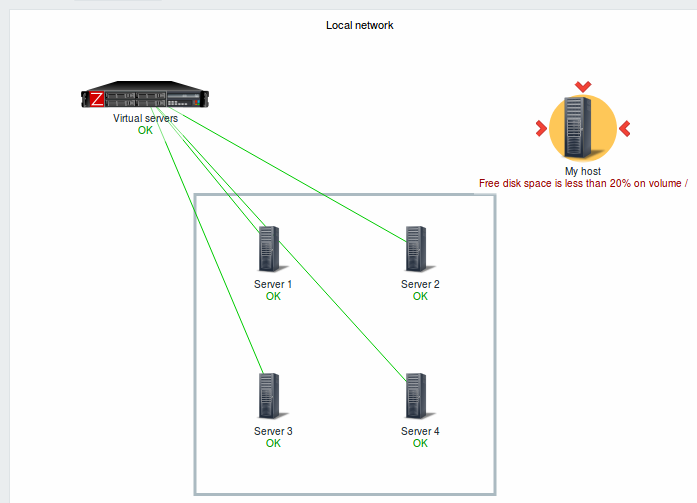
הפניה למפת רשת
ניתן להפנות למפות רשת גם על ידי sysmapid וגם mapname GET פרמטרים. לדוגמה,
יפתח את המפה בשם זה (רשת מקומית).
אם צוינו גם sysmapid (מזהה מפה) וגם mapname (שם המפה), ל-'mapname' יש עדיפות גבוהה יותר.

